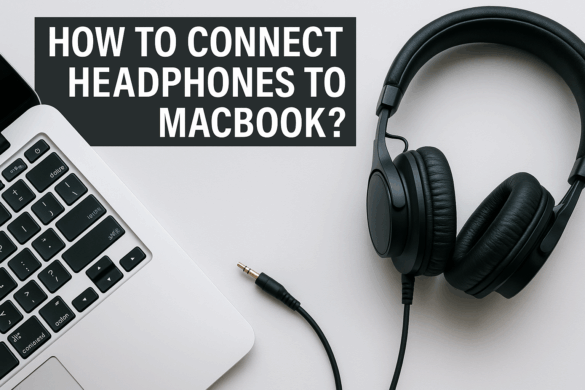Conectando fones de ouvido Conectar fones de ouvido a um MacBook pode parecer simples, mas o processo pode variar um pouco dependendo se você usa fones de ouvido com ou sem fio, do modelo do seu MacBook e de quaisquer atualizações de software. Vamos explorar as diferentes maneiras de conectar fones de ouvido ao seu MacBook, garantindo uma experiência de áudio perfeita.
Compreendendo as portas de áudio do seu MacBook
Antes de começar, é essencial entender as portas de áudio disponíveis no seu MacBook. Modelos mais antigos geralmente vêm com um conector de 3,5 mm para fones de ouvido, enquanto os modelos mais novos podem ter apenas portas USB-C. Essa distinção determinará o tipo de conexão que você usará para seus fones de ouvido.
Conector de fone de ouvido de 3,5 mm
A entrada para fones de ouvido de 3,5 mm é a porta de áudio tradicional que permite conectar a maioria dos fones de ouvido padrão diretamente. É uma opção confiável e simples, mas com o advento dos designs mais finos e elegantes dos MacBooks, essa porta está se tornando menos comum.
Portas USB-C
Muitos MacBooks modernos vêm equipados com portas USB-C, conhecidas por sua versatilidade e design compacto. Embora não ofereçam conexão direta de áudio, suportam uma ampla gama de adaptadores e periféricos, incluindo aqueles para áudio.
Conectando fones de ouvido com fio
Conectar fones de ouvido com fio geralmente é tão simples quanto conectá-los, mas pode exigir um pouco mais de habilidade dependendo do modelo do seu MacBook.
Usando o conector de 3,5 mm
-
Plug and Play: Basta inserir o plugue do fone de ouvido na entrada de 3,5 mm. O seu MacBook deverá alternar automaticamente a saída de áudio para os fones de ouvido. Se o som não alternar automaticamente, você pode selecionar manualmente os fones de ouvido nas configurações de som.
-
Configurações de som: Acesse "Preferências do Sistema" > "Som" > "Saída" e selecione seus fones de ouvido na lista. Esta etapa garante que o áudio seja roteado corretamente.
Usando o adaptador USB-C para 3,5 mm
Para MacBooks sem conector de 3,5 mm, um adaptador USB-C para 3,5 mm é sua melhor aposta.
-
Conexão do adaptador: Insira o adaptador USB-C em qualquer porta USB-C disponível.
-
Conexão de fone de ouvido: Conecte seus fones de ouvido ao adaptador. Seu MacBook deverá reconhecer a conexão e redirecionar a saída de áudio.
-
Verificar configurações: Assim como na conexão direta, confirme as configurações de saída em 'Preferências do Sistema' > 'Som' > 'Saída'.
| Tipo de conexão | Passos |
|---|---|
| Conector de fone de ouvido de 3,5 mm | Conecte os fones de ouvido e verifique as configurações de som |
| Adaptador USB-C para 3,5 mm | Conecte o adaptador, conecte os fones de ouvido e verifique as configurações |
Conectando fones de ouvido sem fio
Fones de ouvido sem fio, principalmente aqueles que usam Bluetooth, oferecem uma solução sem cabos, mas a configuração inicial pode ser um pouco mais complexa.
Emparelhando fones de ouvido Bluetooth
-
Habilitar Bluetooth: No seu MacBook, navegue até 'Preferências do Sistema' > 'Bluetooth' e certifique-se de que o Bluetooth esteja ativado.
-
Coloque os fones de ouvido no modo de emparelhamento: Isso geralmente envolve pressionar um botão nos fones de ouvido até que uma luz pisque. O método pode variar, portanto, consulte o manual do seu modelo específico.
-
Conectar via MacBook: Assim que os fones de ouvido aparecerem na lista de dispositivos disponíveis, clique em "Conectar". Seu MacBook deverá estabelecer uma conexão e encaminhar o áudio pelos fones de ouvido.
-
Verificação de saída de áudio: Como etapa final, verifique 'Preferências do Sistema' > 'Som' > 'Saída' para verificar se seus fones de ouvido estão selecionados.
Solução de problemas de conexões Bluetooth
Conectar fones de ouvido Bluetooth pode apresentar desafios ocasionais. Aqui estão alguns problemas comuns e suas soluções:
-
Fones de ouvido não aparecem: Certifique-se de que os fones de ouvido estejam no modo de pareamento e dentro do alcance. Reinicie o Bluetooth no seu MacBook, se necessário.
-
Desconexões frequentes: Isso pode ocorrer devido a interferência ou bateria fraca. Mantenha seus fones de ouvido carregados e minimize as obstruções entre os dispositivos.
-
Atraso de áudio: Isso é mais comum com versões mais antigas de Bluetooth. Certifique-se de que seu MacBook e fones de ouvido sejam compatíveis com os padrões Bluetooth mais recentes.
Experiência de áudio ideal
Depois que seus fones de ouvido estiverem conectados, há várias maneiras de otimizar sua experiência de áudio em um MacBook.
Ajustando as configurações de som
Explore configurações de som adicionais acessando "Preferências do Sistema" > "Som". Aqui, você pode ajustar o equilíbrio, melhorar a qualidade do som e gerenciar dispositivos de entrada/saída.
Atualizando Software
Certifique-se de que o seu MacBook esteja executando a versão mais recente do macOS. As atualizações de software geralmente incluem melhorias na conectividade Bluetooth e na qualidade do som, o que pode aprimorar sua experiência geral.
Usando aplicativos de aprimoramento de áudio
Considere usar aplicativos de aprimoramento de áudio como Boom 3D ou EQMac para ajustar suas preferências de áudio. Esses aplicativos oferecem equalizadores e predefinições que podem melhorar significativamente a qualidade do som.
Erros comuns ao conectar fones de ouvido
-
Ignorando a compatibilidade: Nem todos os fones de ouvido são compatíveis com MacBooks, especialmente quando se trata de modelos mais antigos ou equipamentos de áudio especializados. Sempre verifique a compatibilidade antes de comprar.
-
Ignorando a vida útil da bateria: Para fones de ouvido sem fio, fique sempre de olho no nível da bateria. Uma queda repentina pode levar a desconexões inesperadas.
-
Negligenciar atualizações de software: Não atualizar o seu MacBook pode resultar em problemas de reconhecimento de hardware e desempenho reduzido.
Conectar fones de ouvido ao seu MacBook pode transformar sua experiência de áudio de comum em extraordinária. Seja usando o método simples com fio ou aderindo à revolução sem fio, entender as nuances de cada tipo de conexão é crucial. Seguindo cada passo meticulosamente, você garante uma configuração tranquila e aproveita suas músicas, podcasts ou teleconferências sem problemas.
Use essas dicas como bússola e deixe seu MacBook se tornar o melhor parceiro em sua jornada auditiva. E lembre-se: mesmo os audiófilos mais experientes começaram com uma simples conexão. Boa audição!
Última atualização em 6 de setembro de 2025